많은 이들이 자신이 알고 있는 정보를 공유하기 위해서 혹은 일상을 공유하기 위해서 동영상을 촬영 하고 있습니다. 하지만 영상을 더욱 용이하게 만들기 위해서는 편집이라는 기능이 들어 가야 하는데요, 그 중에서도 크로마키의 경우 배경 화면을 활용하여 촬영한 영상을 합성하는 것을 말합니다. 오늘은 크로마키 기능을 가지고 있는 영상 편집 프로그램 몇 가지를 알아보도록 하겠습니다.

크로마키 영상 편집하는 프로그램 5가지
1. 아이마이폰 필르메(iMyFone Filme)
첫 번째는 iMyFone Filme(아이마이폰 필르메)입니다. 간단한 방법으로 고품질의 크로마키를 할 수 있어서 용이하게 사용되고 있는데요, 그 외에 다양한 편집 기능까지 보유하고 있어서 전문가들도 용이하게 활용하고 있습니다.
아래와 같이 iMyFone Filme(아이마이폰 필르메)로 크로마키 영상을 편집하는 단계를 설명드리겠습니다.
1단계: iMyFone Filme를 다운로드하고 설치하여 실행합니다. "새 프로젝트 만들기"를 클릭합니다.
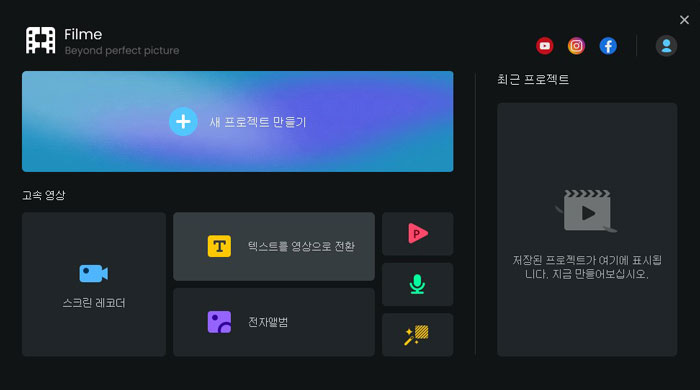
2단계: 원하는 비디오를 타임라인에 불러옵니다. 길이를 동일하게 늘리거나 잘라줄 수 있습니다.
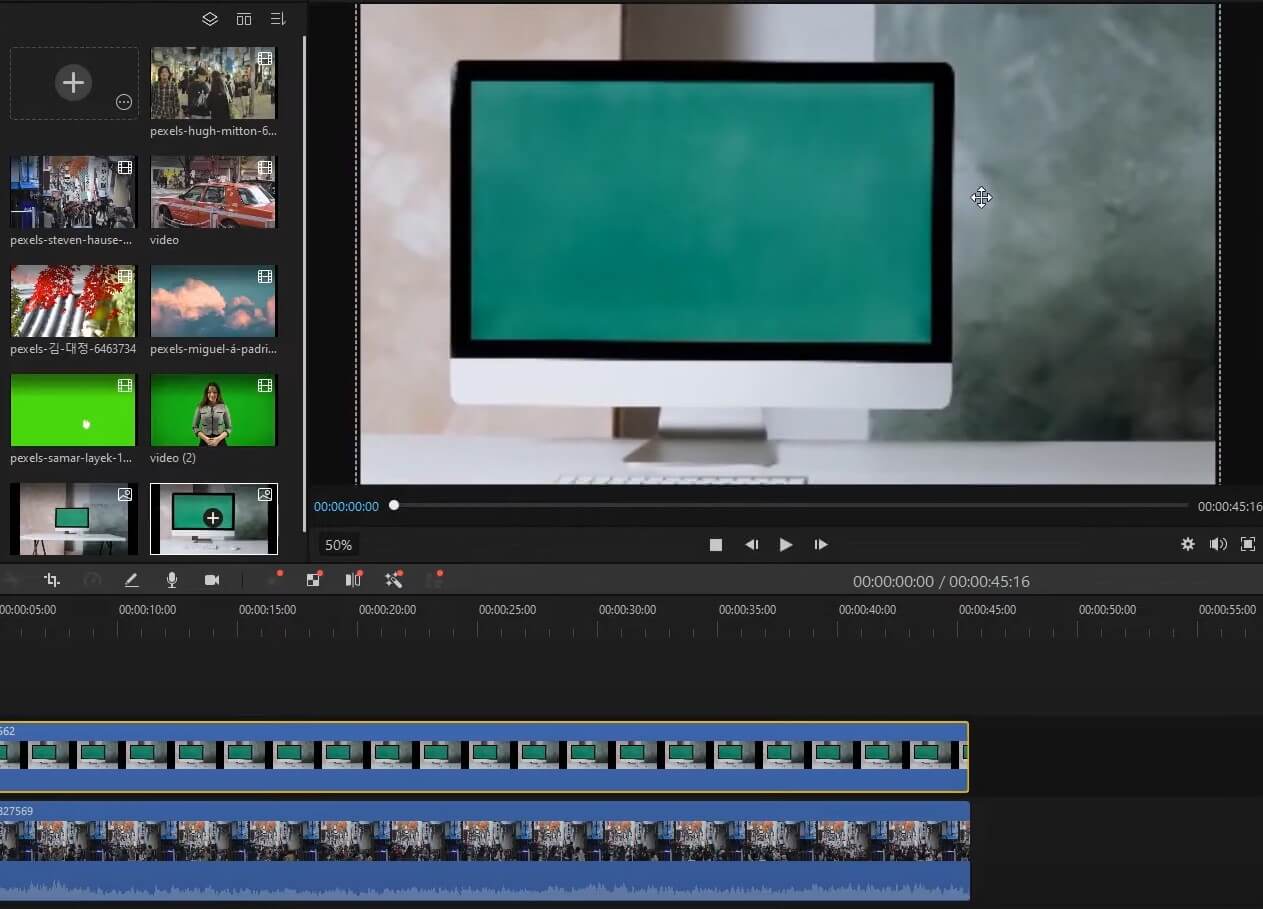
3단계: 우측 크로마키 기능 화면에서 배경색을 동일하게 설정해줍니다. 우측 슬라이더를 통해서 자연스럽게 조절하세요.
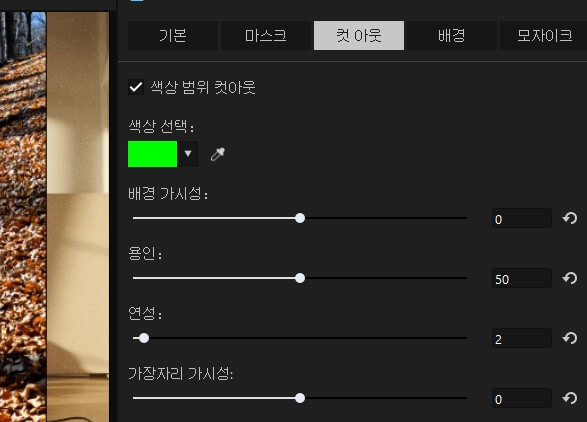
2. 반디캠
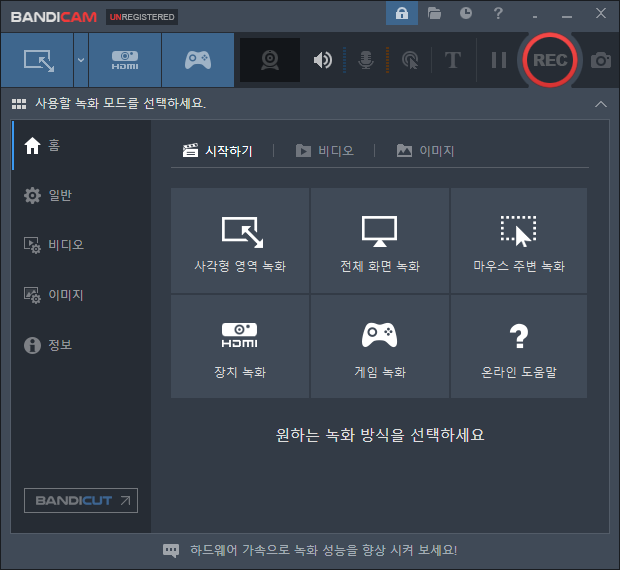
두 번째는 반디캠입니다. 실시간으로 크로마키 동영상을 제작할 수 있는 프로그램으로 간편하게 활용할 수 있습니다.
반디캠의 주요 특징
- 화면 동영상 녹화가 가능합니다.
- 위치를 자유롭게 변경하면서 크로마키 합성이 가능합니다.
- 자연스러운 합성이 가능합니다.
3. 필모라
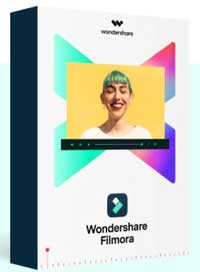
세 번째는 필모라라는 영상 편집 프로그램입니다. 화면 녹화부터 크로마키까지 할 수 있는 소프트웨어로 많이 활용되고 있는데요, 다양한 효과 적용은 물론 프로그램의 용량도 크지 않아서 간편하게 활용하기 좋습니다.
필모라의 주요 특징
- 무료 체험판을 이용할 수 있습니다.
- 컴퓨터 화면 녹화 기능이 있습니다.
- 몇 단계만으로 크로마키를 완성할 수 있습니다.
4. OBS Studio
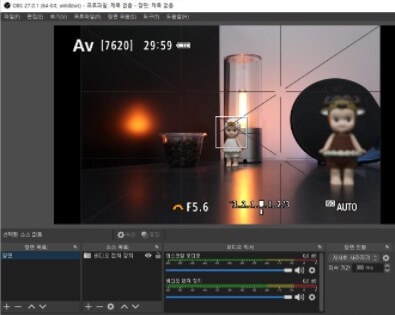
네 번째는 OBS Studio입니다. 간편하게 크로마키를 활용할 수 있는 프로그램으로 세계적으로 각광을 받고 있습니다.
OBS Studio의 주요 특징
- 웹캠 프로그램 중에서도 그림 파일을 실시간으로 선택할 수 있습니다.
- 간편한 조작법으로 누구나 사용하기 좋습니다.
5. imovie
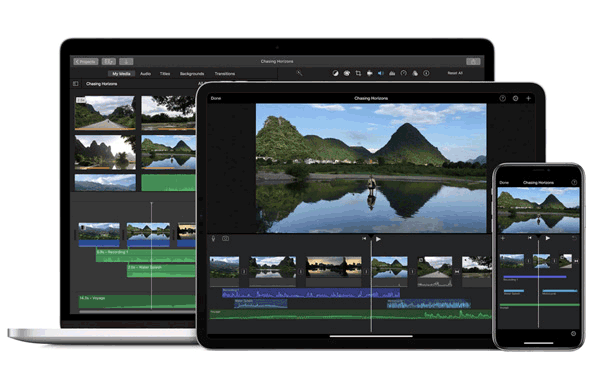
imovie의 경우 맥이나 아이패드, 아이폰 등 애플 기기에서 활용할 수 있는 영상 편집 프로그램입니다. 다양한 크로마키 기능을 이용할 수 있는 것은 물론 미세한 조정도 가능하여 많이 사용되고 있습니다.
imovie의 주요 특징
- 자유로운 크로마키 합성이 가능합니다.
- 위치 지정이 어려울 수 있습니다.
결론
이렇게 다양한 소프트웨어를 활용해서 크로마키 기능을 활성화 시킬 수 있습니다. 그 중에서도 iMyFone Filme(아이마이폰 필르메)는 간편하게 활용할 수 있는 프로그램으로 많은 이들에게 사랑을 받고 있습니다. 영상 편집 초보자든 능숙자든 다 상관없이 편하게 이용할 수 있어서 좋습니다.














